Questo articolo è stato prodotto utilizzando la traduzione automatica.
Cronologia dei contatti
La cronologia dei contatti di Pipedrive è una rappresentazione visiva delle attività collegate ai tuoi contatti nel tempo. È uno strumento eccellente per capire quando e con quale frequenza interagisci con i tuoi clienti.
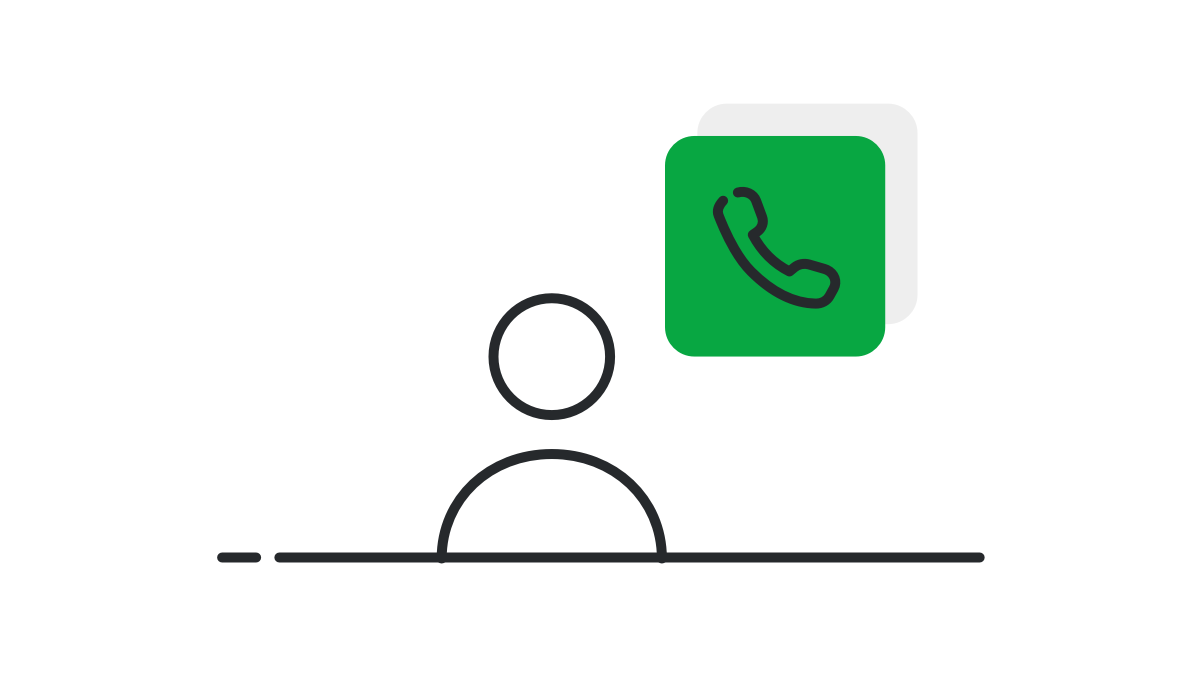
Dove trovarlo
Vai su Contatti > "Cronologia dei contatti" e seleziona l'icona per persona o organizzazione nell'angolo in alto a sinistra.
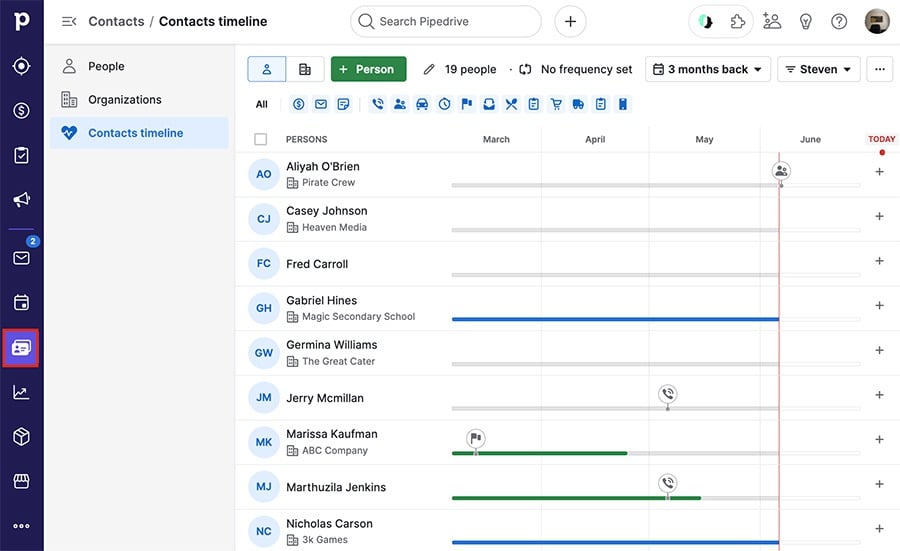
Puoi fare clic su “+” nella parte destra dello schermo per aggiungere un'attività, un affare o una nota a un contatto.
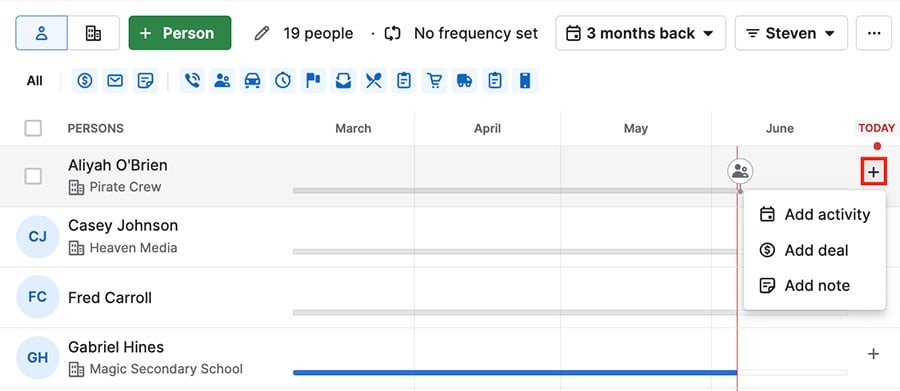
Filtraggio
Ci sono diversi modi in cui puoi applicare filtri alla timeline dei tuoi contatti per visualizzare i dati esatti che stai cercando.
- Filtro data
Scegli l'intervallo di tempo che desideri visualizzare sulla tua timeline.
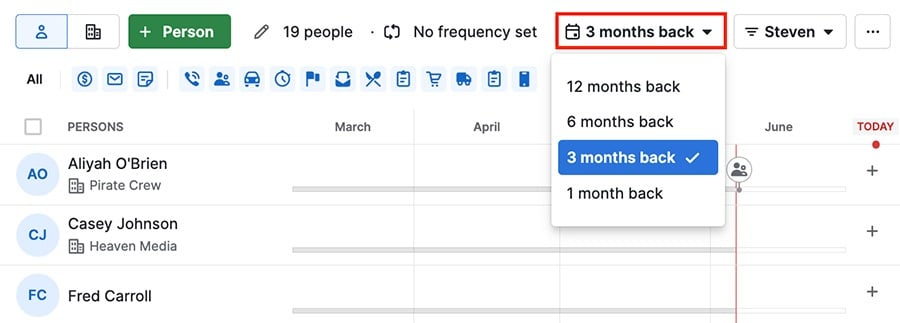
- Filtri personalizzati delle persone
Crea o utilizza filtri personalizzati esistenti.
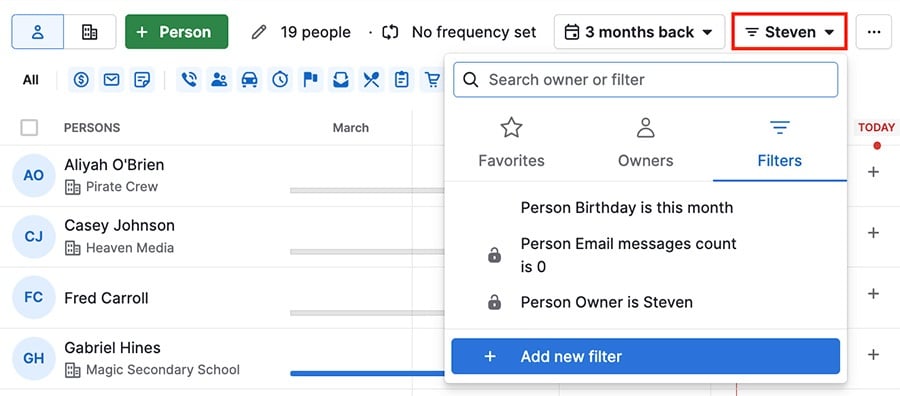
- Filtro per tipo di attività
Seleziona i tipi di attività che desideri visualizzare sulla tua timeline.
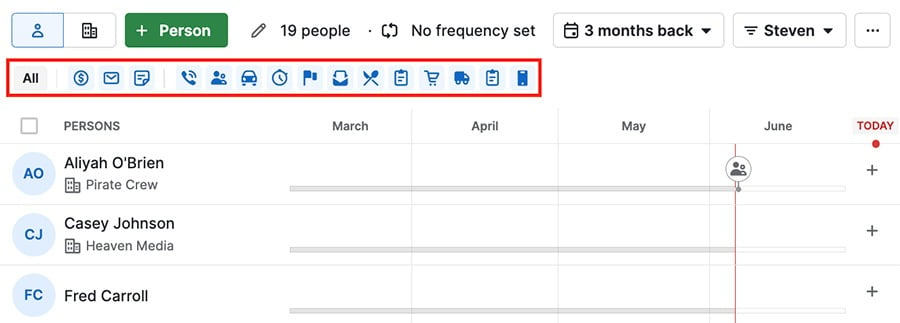
Frequenza del follow-up
Per abilitare la frequenza del follow-up, clicca sull'icona della matita, attiva la funzione e utilizza lo slider per impostare a che frequenza vengono aggiornati i contatti.
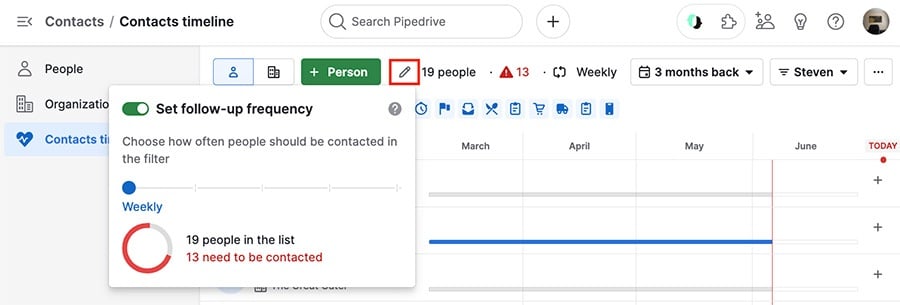
Una volta impostata la frequenza, i contatti che non hanno ricevuto un follow-up entro quel periodo di tempo saranno evidenziati in rosso.
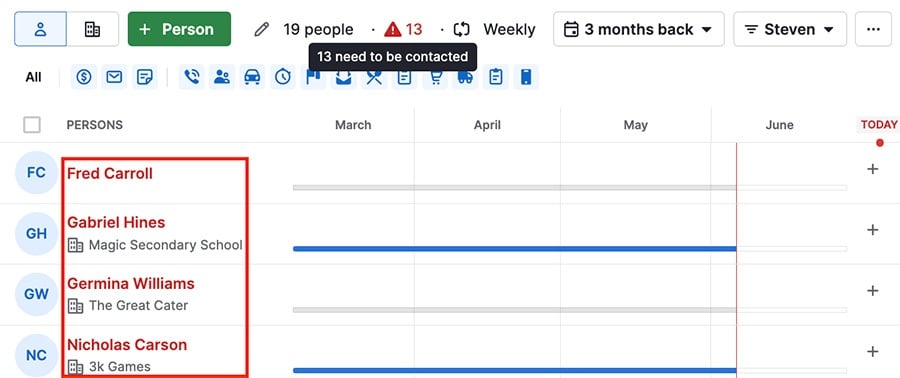
In alto dello schermo è presente anche un indicatore che mostra quanti contatti devono essere contattati.
Invio di Email
Per inviare email tramite la timeline dei tuoi contatti, seleziona uno o più contatti e clicca su "Invia email di gruppo".
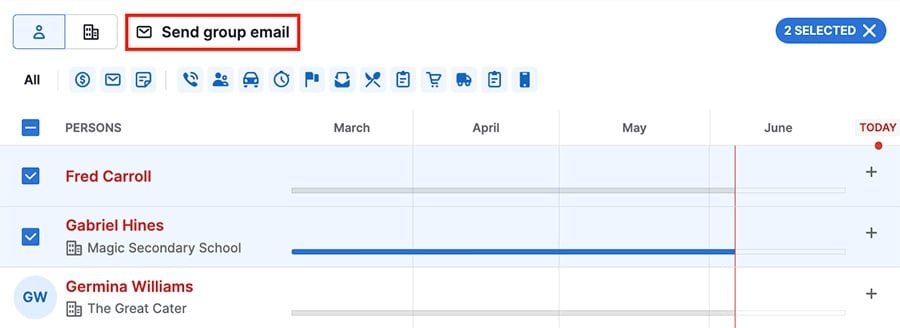
Se un contatto selezionato non ha un'email associata, verrai avvisato nella finestra di composizione dell'email.
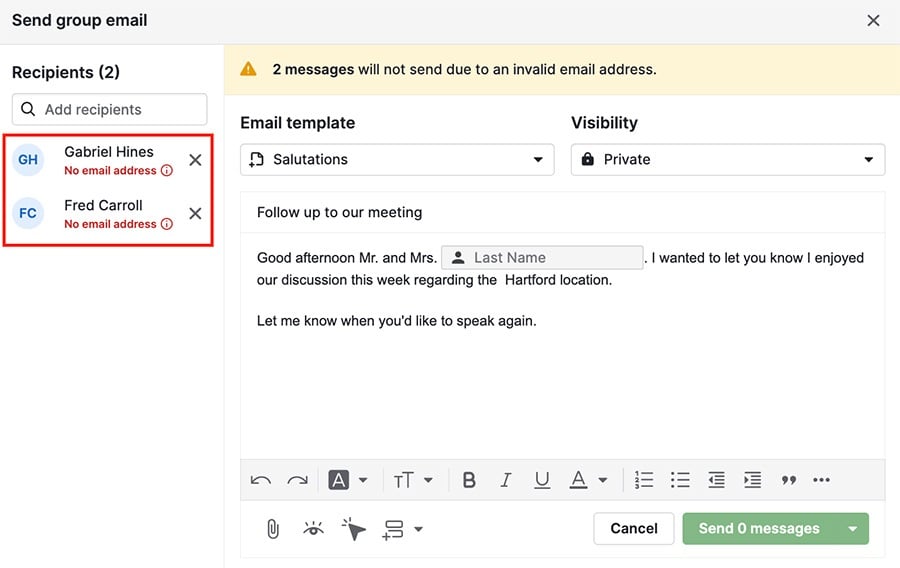
Questo articolo è stato utile?
Sì
No